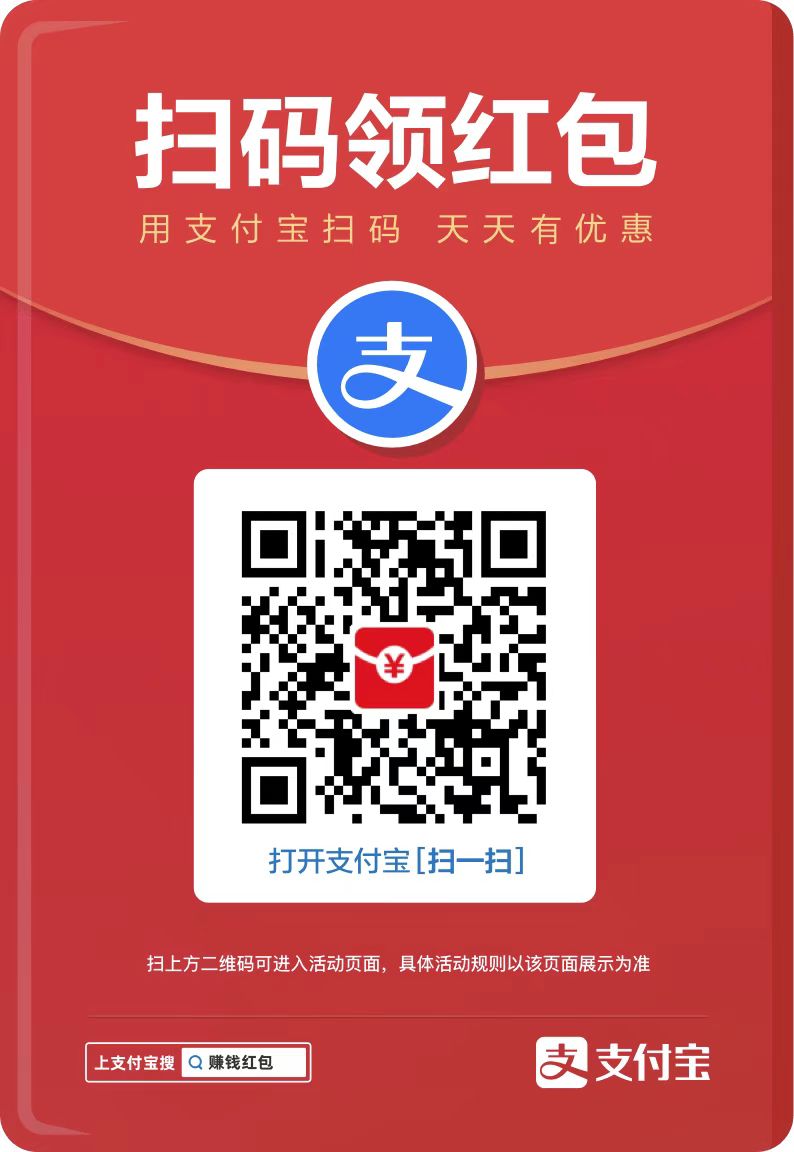您现在的位置是:网站首页> 编程资料编程资料
Win11系统防火墙阻止打印机访问的解决方法?_windows11_Windows系列_操作系统_
![]() 2023-03-01
967人已围观
2023-03-01
967人已围观
简介 Win11系统防火墙阻止打印机访问的解决方法?_windows11_Windows系列_操作系统_
Win11系统自带Windows Defender防火墙,可能会阻止打印机访问Web,受到影响的用户将无法使用他们的Brother打印机。导致这种问题的原因有很多,很可能需要先打开某些端口,然后您的打印机才能访问网络。
方法步骤如下:
1、关闭Windows防火墙
打开Windows 搜索。
键入防火墙并选择Windows Defender 防火墙。

单击打开或关闭 Windows Defender 防火墙以打开下面直接显示的选项。

然后选择两个关闭 Windows Defender 防火墙单选按钮以关闭 WDF。

按确定按钮。
2、设置打印机端口的入站规则
打开Windows 搜索。
键入firewall并选择Windows Defender Firewall with Advanced Securirty。

接下来,在下面直接显示的窗口中单击入站规则。

选择右侧的新建规则以打开新建入站规则向导。

选择端口选项,然后单击下一步按钮。

选择UDP和特定本地端口。输入54925作为所需端口。

按下一步按钮。
选择允许连接选项,然后单击下一步按钮。

选中所有配置文件复选框,然后单击下一步按钮。

输入新规则的标题。用户还可以在其他文本框中添加一些额外的规则详细信息。
按完成按钮。
重复上述步骤,为 Brother 端口号137(用于打印和远程设置)和54926(网络 PC 传真)设置另外两个入站规则。
3、安装最新的打印机软件和驱动程序
访问打印机制造商的网站。
在网站上找到您的模型。

现在下载最新的驱动程序。

下载驱动程序后,安装它们。
手动下载驱动程序可能是一个乏味的过程,尤其是在您不知道打印机型号或如何下载最新驱动程序的情况下。
4、检查文件和打印机共享防火墙权限设置
打开Windows 防火墙。
单击允许应用程序或功能通过 Windows Defender 防火墙。

按更改 设置按钮。

选中文件和打印机共享设置的所有复选框。

选择确定选项。
以上就是小编为大家带来的Win11系统防火墙阻止打印机访问的解决方法?,希望对大家有所帮助,更多相关内容请继续关注。
相关内容
- Win11无法访问共享文件怎么办 ?Win11共享文件夹无法访问解决方法汇总_windows11_Windows系列_操作系统_
- Win11电脑Explorer.exe进程占用内存高怎么办 ?Explorer.exe占用内存高解决方法_windows11_Windows系列_操作系统_
- Win11怎么获取文件的Hash值? Windows终端读取文件哈希值的技巧_windows11_Windows系列_操作系统_
- win11系统怎么查看硬件配置信息? Win11用WMIC命令查看硬件信息的技巧_windows11_Windows系列_操作系统_
- Win10/11曝严重Bug:多款浏览器直接崩溃解方法_windows11_Windows系列_操作系统_
- Win11系统日志怎么保存? Win11导出系统日志的技巧_windows11_Windows系列_操作系统_
- Win11如何重置系统?Win11电脑重置系统的注意实行与操作方法_windows11_Windows系列_操作系统_
- Win11怎么改回Win10开始菜单和任务栏?_windows11_Windows系列_操作系统_
- Win11更新失败错误代码0x800f0988的解决方法_windows11_Windows系列_操作系统_
- Win11系统中的Thumbs.db文件可以删除吗?Win11删除Thumbs.db文件的两种方法_windows11_Windows系列_操作系统_